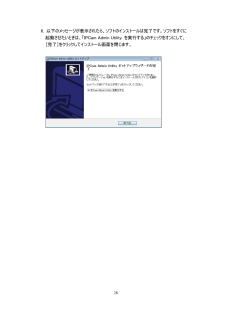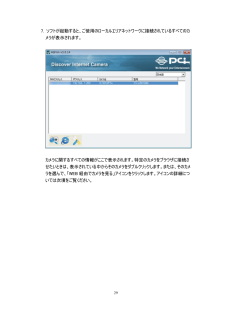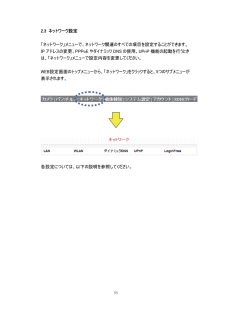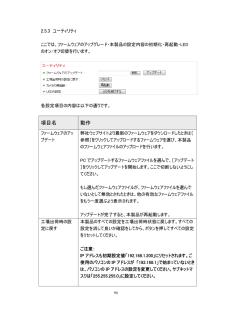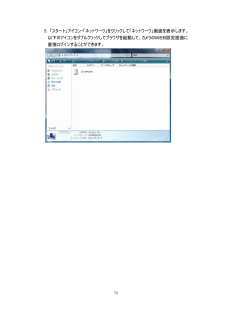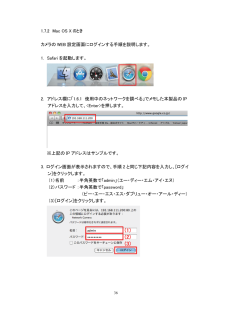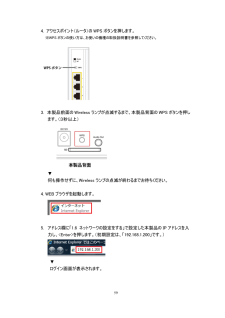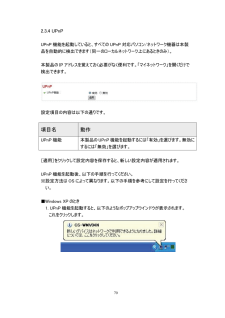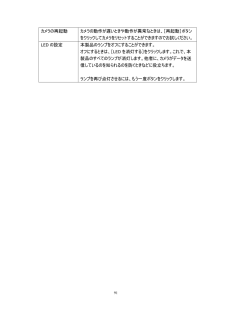Q&A
取扱説明書・マニュアル (文書検索対応分のみ)
"起動"1 件の検索結果
"起動"10 - 20 件目を表示
全般
質問者が納得これ、回答しようがありません。
なぜなら、理解できない部分が分からないから。
どこが分からないのかぐらいは説明しましょう。
とりあえず、失敗しそうなのは、外部からの接続設定で、DDNSあたりでしょうか。
プラネックスの製品は、無料でDDNSもらえるんですかね?
4934日前view205
8 Reset ボタン ペン先などで Reset ボタンを 5 秒以上押し続けます。本製品の設定を工場出荷時の設定値にリセットします(すべてのランプが消えて、本製品が再起動します)。 本体側面
28 6. 以下のメッセージが表示されたら、ソフトのインストールは完了です。ソフトをすぐに 起動させたいときは、「IPCam Admin Utility を実行する」のチェックをオンにして、 [完了]をクリックしてインストール画面を閉じます。
29 7. ソフトが起動すると、ご使用のローカルエリアネットワークに接続されているすべてのカ メラが表示されます。 カメラに関するすべての情報がここで表示されます。特定のカメラをブラウザに接続させたいときは、表示されている中からそのカメラをダブルクリックします。または、そのカメラを選んで、「WEB 経由でカメラを見る」アイコンをクリックします。アイコンの詳細については次項をご覧ください。
53 2.3 ネットワーク設定 「ネットワーク」メニューで、ネットワーク関連のすべての項目を設定することができます。IP アドレスの変更、PPPoE やダイナミック DNS の使用、UPnP 機能の起動を行うときは、「ネットワーク」メニューで設定内容を変更してください。 WEB設定画面のトップメニューから、「ネットワーク」をクリックすると、5つのサブメニューが表示されます。 各設定については、以下の説明を参照してください。
90 2.5.3 ユーティリティ ここでは、ファームウェアのアップグレード・本製品の設定内容の初期化・再起動・LEDのオン/オフ切替を行います。 各設定項目の内容は以下の通りです。 項目名 動作 ファームウェアのアップデート 弊社ウェブサイトより最新のファームウェアをダウンロードしたときは[参照]をクリックしてアップロードするファームウェアを選び、本製品のファームウェアファイルのアップロードを行います。 PC でアップデートするファームウェアファイルを選んで、[アップデート]をクリックしてアップデートを開始します。ここで切断しないようにしてください。 もし選んだファームウェアファイルが、ファームウェアファイルを選んでいないとして無効とされたときは、他の有効なファームウェアファイルをもう一度選ぶよう表示されます。 アップデートが完了すると、本製品が再起動します。 工場出荷時の設定に戻す 本製品のすべての設定を工場出荷時状態に戻します。すべての設定を消して良いか確認をしてから、ボタンを押してすべての設定をリセットしてください。 ご注意: IP アドレスも初期設定値「192.168.1.200...
74 5. 「スタート」アイコン-「ネットワーク」 をクリックして「ネットワーク」画面を表示します。以下のアイコンをダブルクリックしてブラウザを起動して、カメラのWEB設定画面に直接ログインすることができます。
36 1.7.2 Mac OS X のとき カメラの WEB 設定画面にログインする手順を説明します。 1. Safari を起動します。 2. アドレス欄に「1.6.1 使用中のネットワークを調べる」でメモした本製品の IPアドレスを入力して、<Enter>を押します。 ※上記の IP アドレスはサンプルです。 3. ログイン画面が表示されますので、手順 2 と同じ下記内容を入力し、[ログイン]をクリックします。 (1)名前 :半角英数で「admin」(エー・ディー・エム・アイ・エヌ) (2)パスワード :半角英数で「password」 (ピー・エー・エス・エス・ダブリュー・オー・アール・ディー) (3)[ログイン]をクリックします。
59 4. アクセスポイント(ルータ)の WPS ボタンを押します。 ※WPS ボタンの使い方は、お使いの機種の取扱説明書を参照してください。 3. 本製品前面の Wireless ランプが点滅するまで、本製品背面の WPS ボタンを押します。(3秒以上) ▼ 何も操作せずに、Wireless ランプの点滅が終わるまでお待ちください。 4. WEB ブラウザを起動します。 5. アドレス欄に「1.6 ネットワークの設定をする」で設定した本製品の IP アドレスを入 力し、<Enter>を押します。(初期設定は、「192.168.1.200」です。) ▼ ログイン画面が表示されます。
70 2.3.4 UPnP UPnP 機能を起動していると、すべての U PnP 対応パソコン/ネットワーク機器は本製品を自動的に検出できます(同一のローカルネットワーク上にあるときのみ)。 本製品の IP アドレスを覚えておく必要がなく便利です。「マイネットワーク」を開くだけで検出できます。 設定項目の内容は以下の通りです。 項目名 動作 UPnP 機能 本製品のUPnP機能を起動するには「有効」を選びます。無効にするには「無効」を選びます。 [適用]をクリックして設定内容を保存すると、新しい設定内容が適用されます。 UPnP 機能を起動後、以下の手順を行ってください。 ※設定方法は OS によって異なります。以下の手順を参考にして設定を行ってください。 ■Windows XP のとき 1. UPnP 機能を起動すると、以下のようなポップアップウインドウが表示されます。 これをクリックします。
91 カメラの再起動 カメラの動作が遅いときや動作が異常なときは、[再起動]ボタンをクリックしてカメラをリセットすることができますのでお試しください。 LED の設定 本製品のランプをオフにすることができます。 オフにするときは、[LED を消灯する]をクリックします。これで、本製品のすべてのランプが消灯します。他者に、カメラがデータを送信しているのを知られるのを防ぐときなどに役立ちます。 ランプを再び点灯させるには、もう一度ボタンをクリックします。
- 1